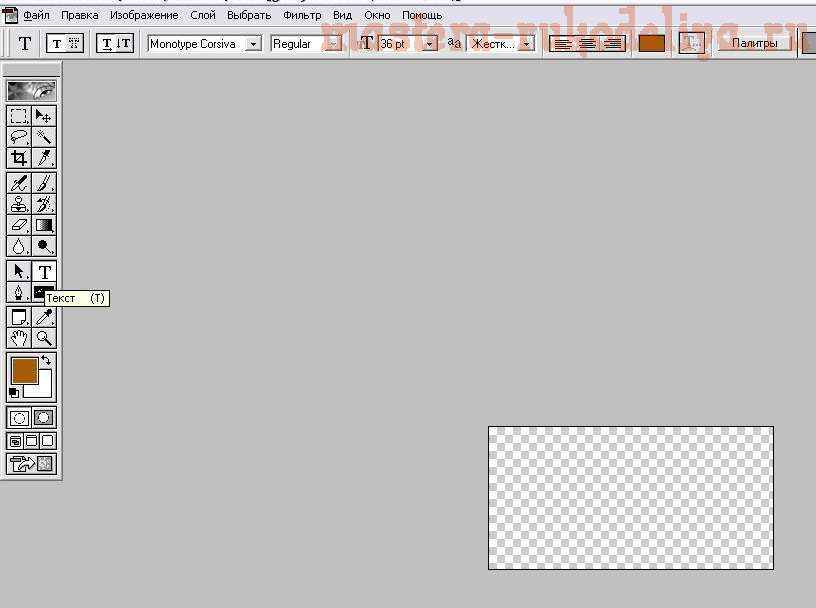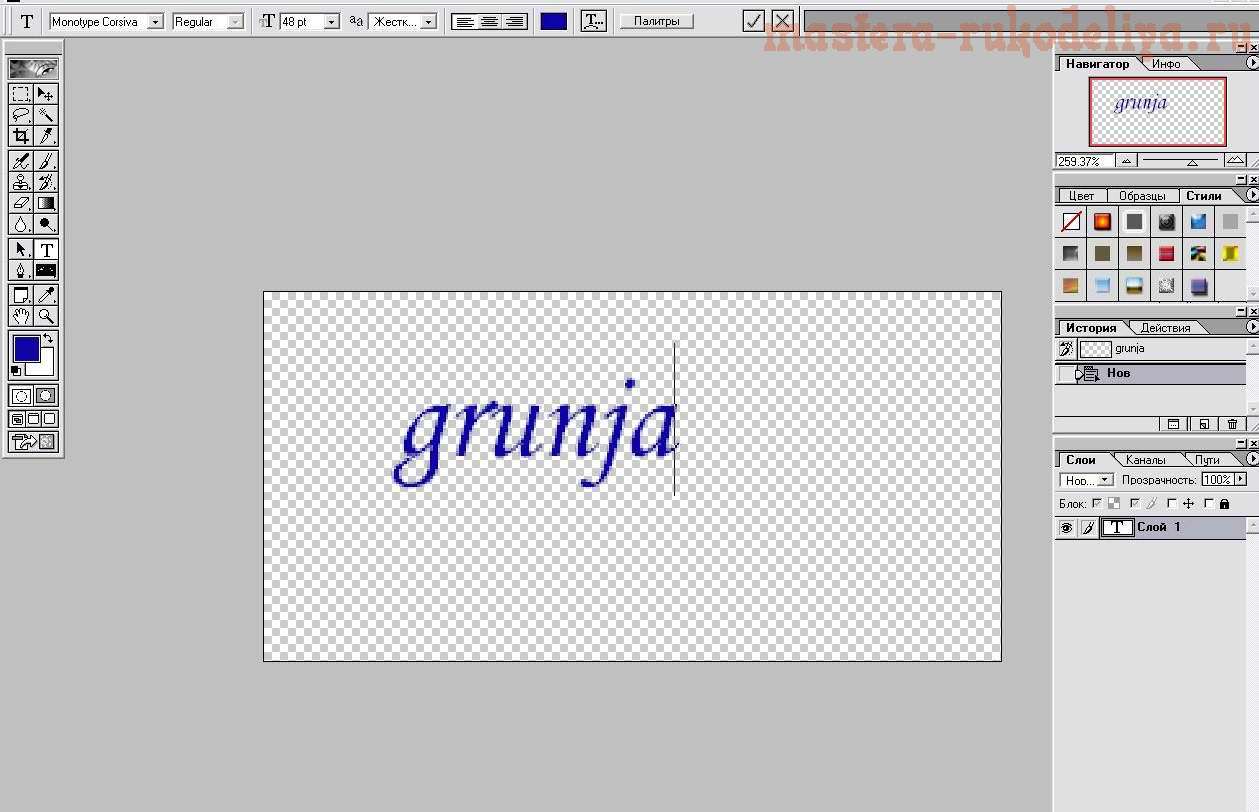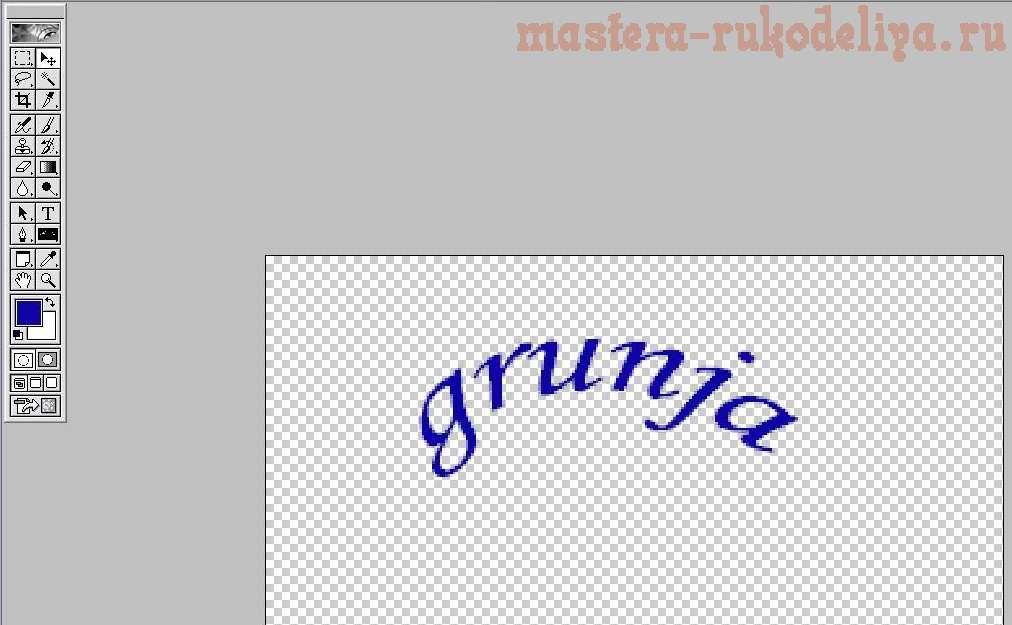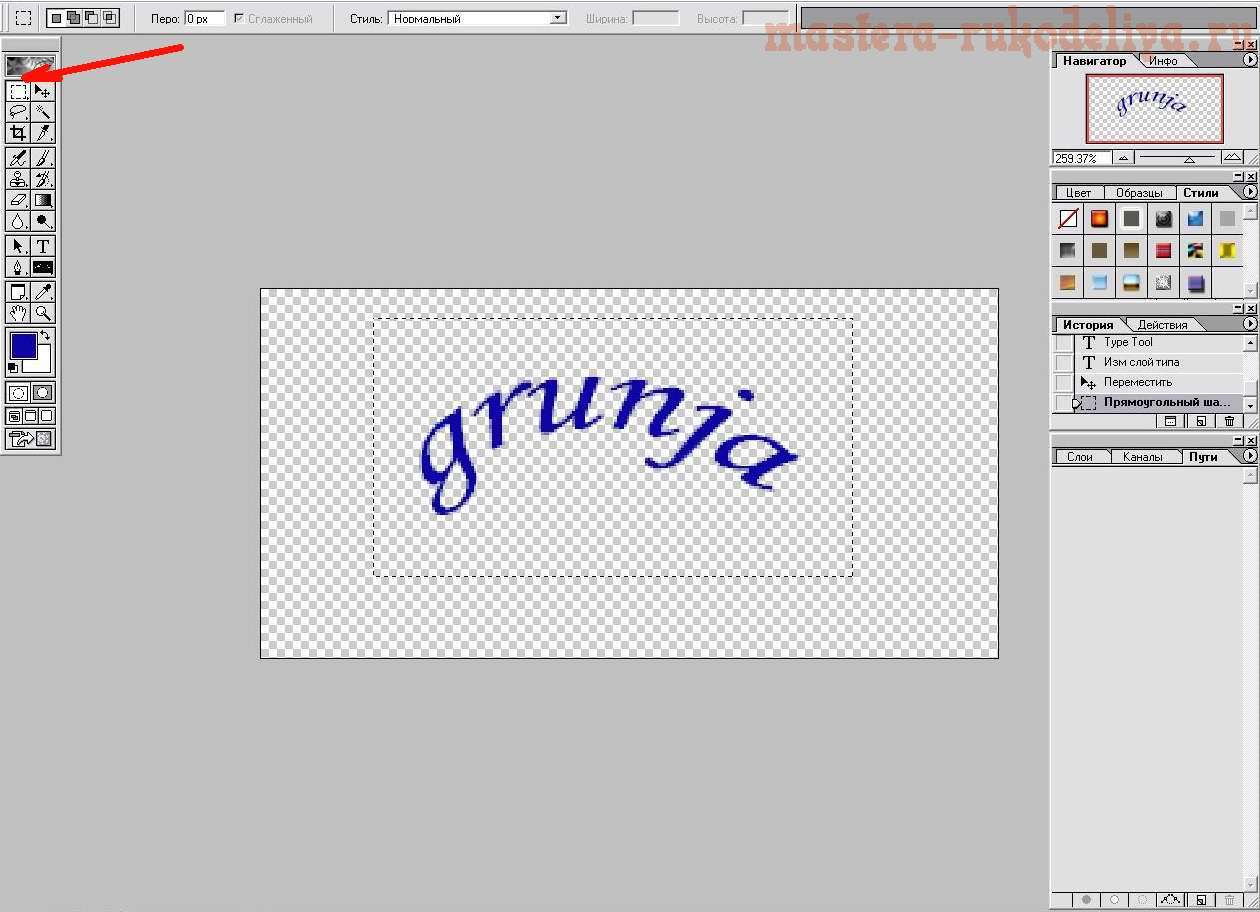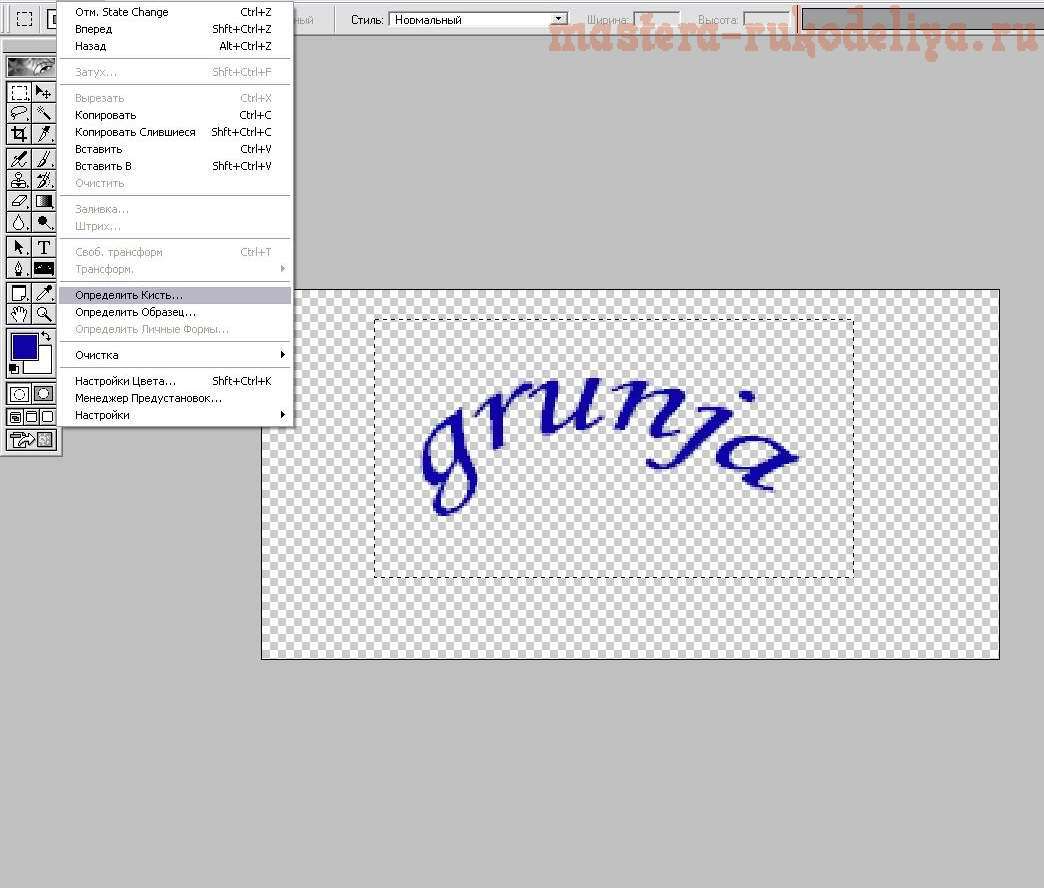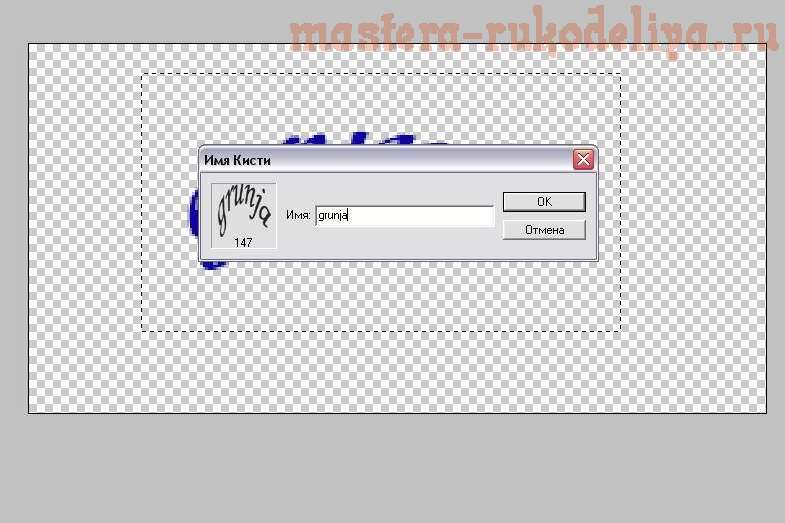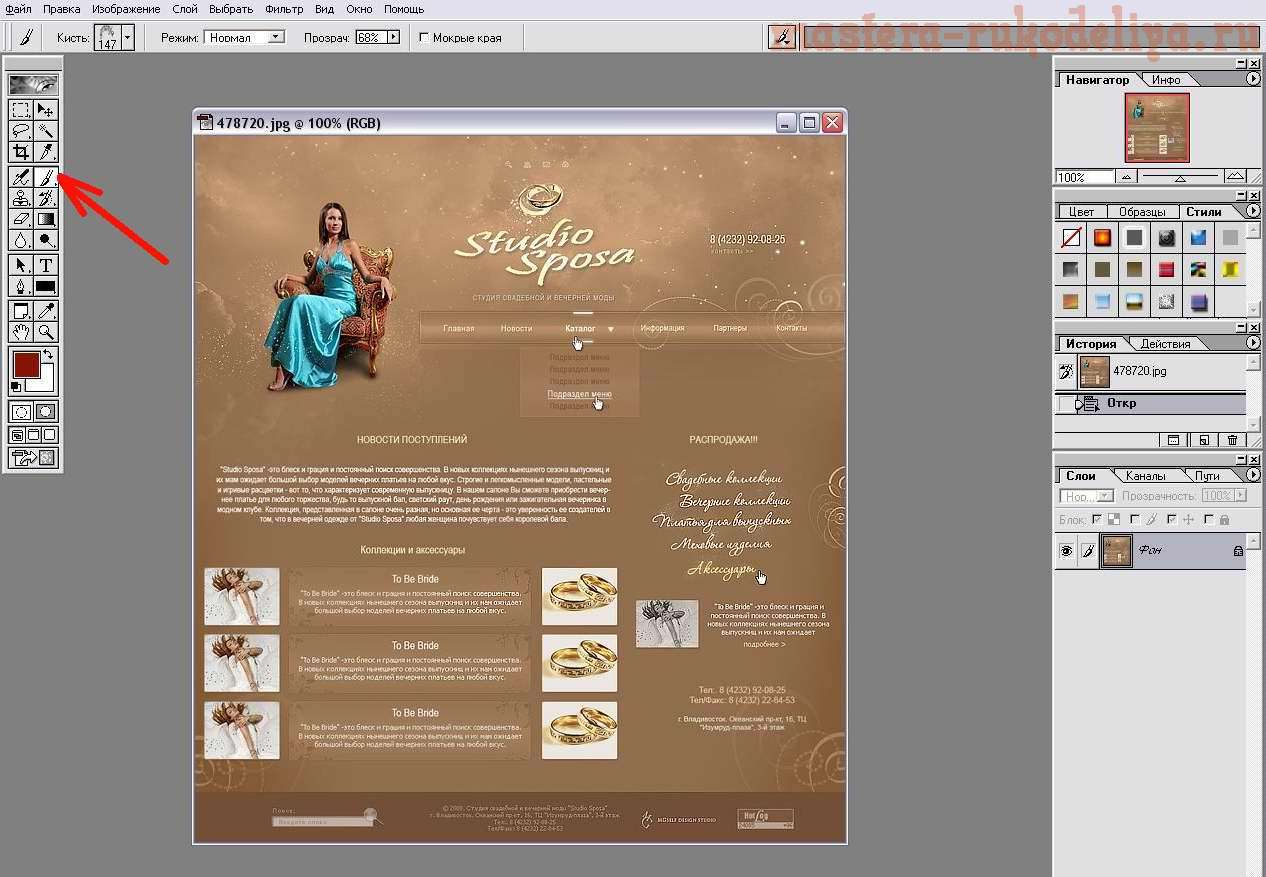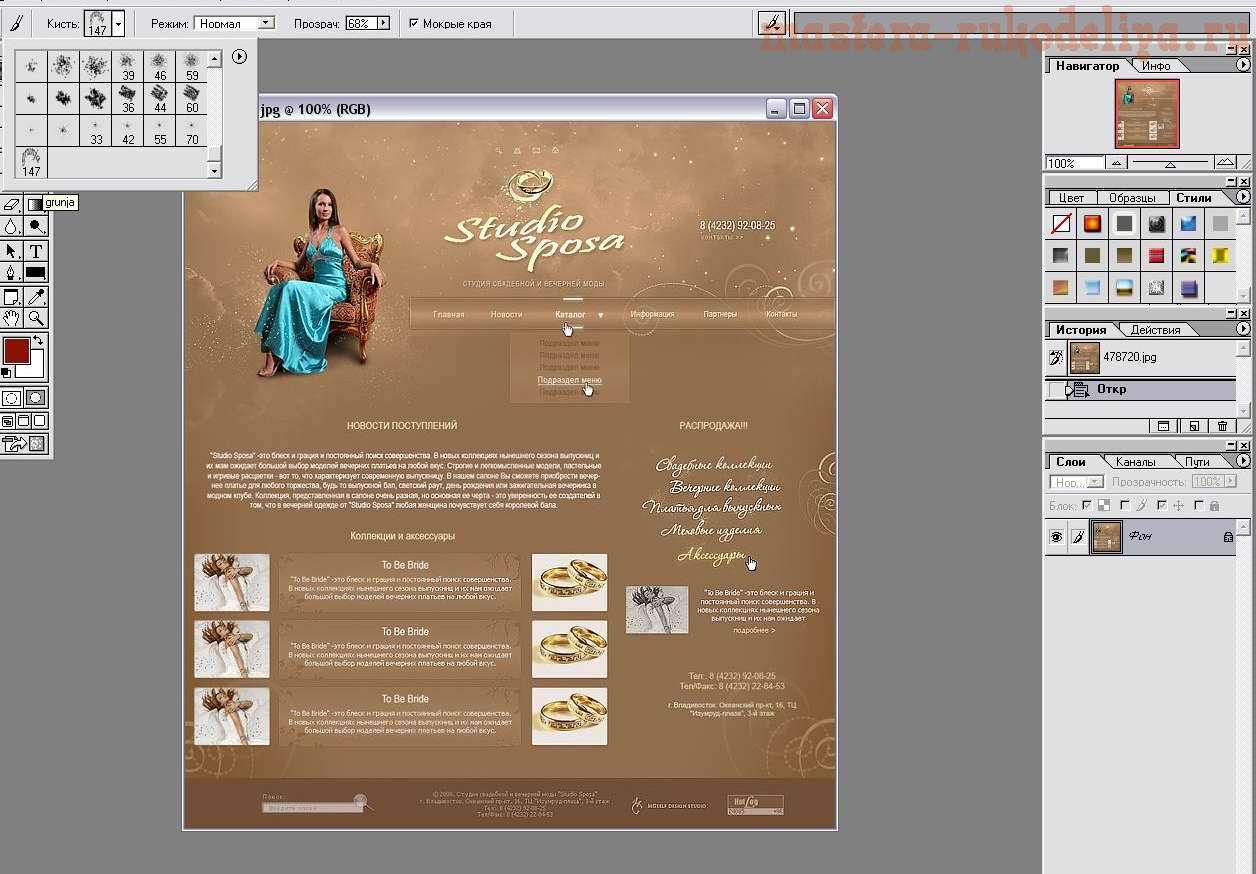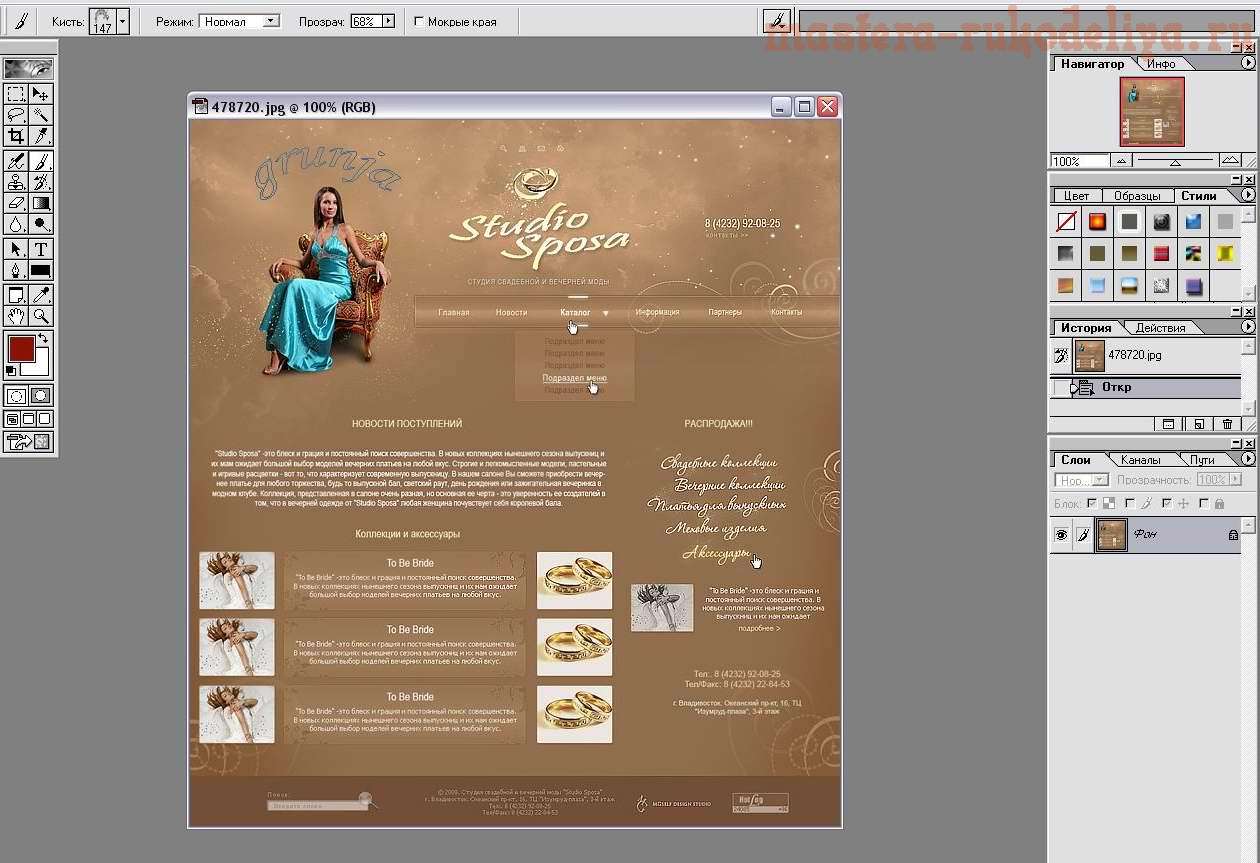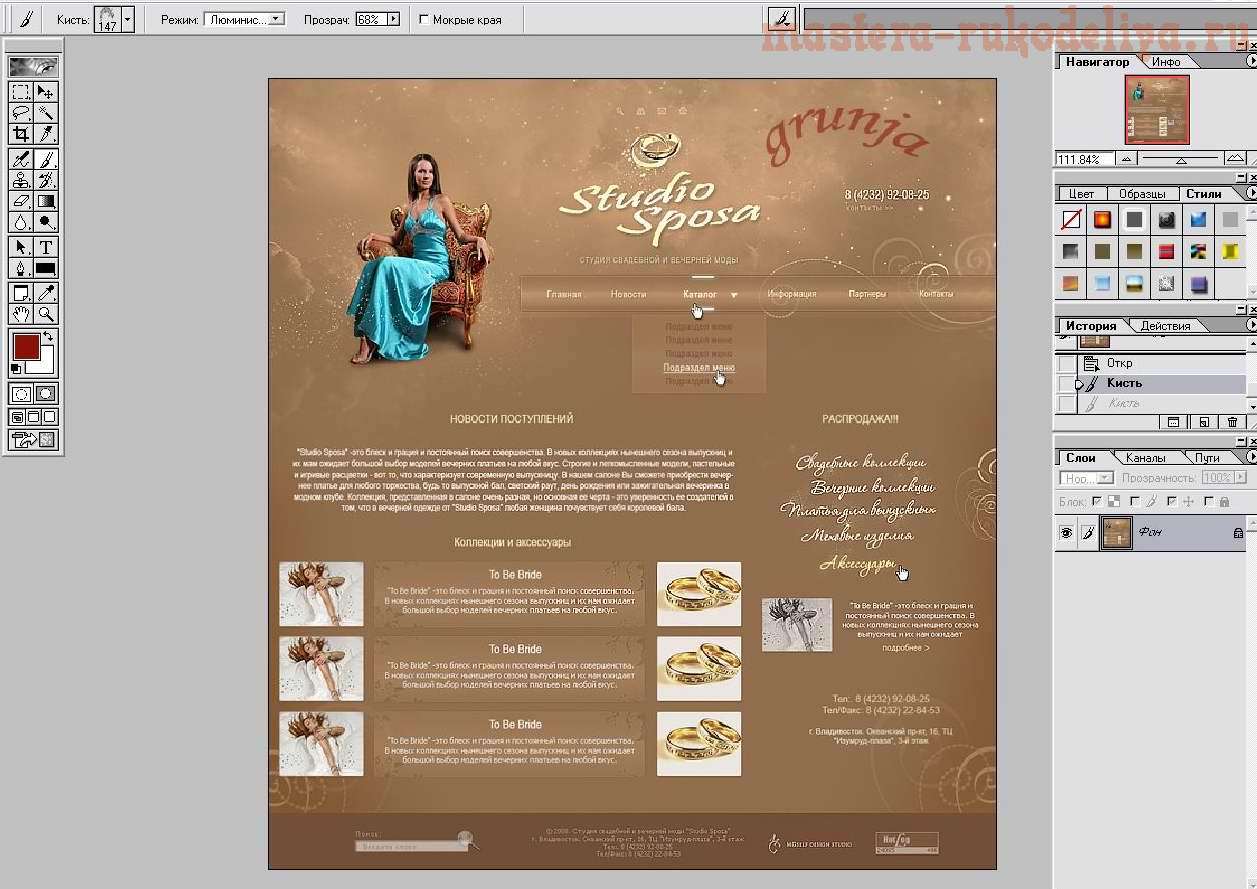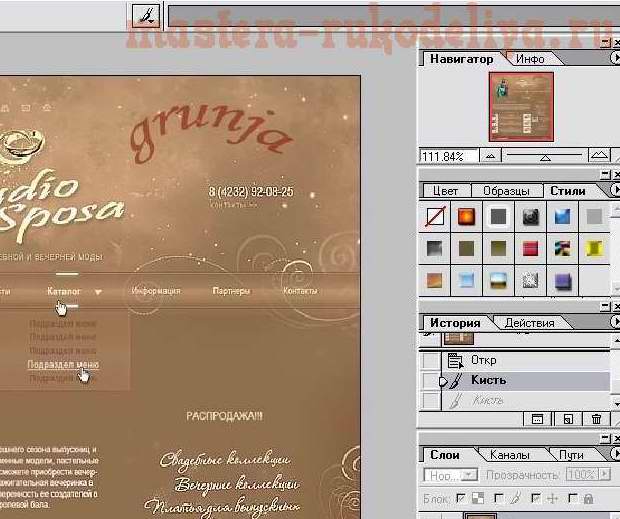
Автор: Ирина Лысенко. Эксклюзивно для портала Мастера Рукоделия
Блог: Грунькина осень
Многие рукодельницы в последнее время подписывают фотографии своих работ и мастер-классов. И это вполне естественно - один-два раза обнаружив свои фотографии выложенными непонятно где, без указания авторства и без ссылки на источник, хочется хоть как-то защитить свои труд.
Однако писать текст на каждой фотографии довольно-таки быстро надоедает. Особенно если фотографий не одна-две, а пятьдесят.. или сто..
Предлагаю Вам один из способов, который поможет хоть немного упростить этот процесс - создание кисточки с Вашей подписью в фотошопе.
Так как сделать кисть в фотошопе?
Открываем Фотошоп.
Создаем новый файл: Файл-Новый. Выбираем Прозрачный фон
Выбираем инструмент Текст
Пишем своё имя (цвет текста роли не играет)
Можно по разному изогнуть текст:
Выделяем текст:
В меню выбираем Правка-Определить Кисть
В открывшемся окошке пишем название кисти и сохраняем
Открываем файл на котором хотим поставить подпись, выбираем инструмент Кисть:
Выбираем созданную нами кисть - она обычно самая последняя
Задаем прозрачность и цвет
Ставим туда, где нам нужна подпись и нажимаем :-))